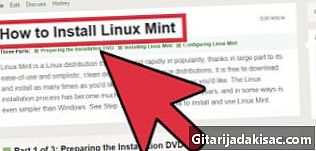
Innehåll
är en wiki, vilket innebär att många artiklar är skriven av flera författare. För att skapa denna artikel deltog 17 personer, några anonyma, i sin utgåva och förbättring över tid.Gentoo är en distribution Linux känd för sin pakethanterare, dess komplexitet och dess möjligheter till anpassning. Hon är vanligtvis associerad med nördar. Först och främst görs inte Gentoo-distributionen för alla, var redo att använda din hjärna, du behöver några avläsningar innan ditt system blir fullt fungerande. I Gentoo sammanställs varje paket från sin källkod med hjälp av pakethanteringsverktyget porterage. Du, användaren, bestämmer vilka funktioner och paket som ska installeras på ditt system. Kompilering och installation av tung programvara (kde, gnome eller LibreOffice till exempel) kan ta mellan 30 sekunder och några dagar beroende på vilken hårdvara som används, medan mindre programvara installeras på några minuter.
stadier
- Se till att du har root-privilegier på din Ubuntu-dator och en internetanslutning, helst snabbt. Det rekommenderas också att ha en mellanliggande kunskap om Ubuntu och Linux i allmänhet.
- Du måste installera chroot på Ubuntu. Du kan göra detta via Synaptic genom att installera paketen dchroot och debootstrap eller ta tag
sudo apt-get installera dchroot debootstrapi kommandoraden. Detta program låter Linux tillfälligt låtsas att dess rotmapp skiljer sig från den normala roten. - Repartitionera befintliga partitioner eller skapa en ny partition på hårddiskens lediga utrymme. Var försiktig så att du inte tappar data.
- De flesta webbplatser rekommenderar att du skapar så många partitioner som möjligt. Som ett minimum behöver du en rootpartition (/). Men de flesta har en swap-partition, en home-partition (/ home). Vissa rekommenderar också en separat partition för / boot och / var.
- Formatera den nya partitionen med det filsystem du väljer (för / hem, /, / boot och / var rekommenderas att använda ext2, ext3 eller reiser2). Växlar måste formateras som en swap-partition.
- Skapa en ny mapp,
/ Mnt / gentoooch en för var och en av de partitioner du har skapat. - Montera dina nya partitioner här:
sudo mount / dev / sda5 / mnt / gentoosudo mount / dev / sda6 / mnt / gentoo / home
- : där sda5 och 6 är partitionerna som innehåller respektive dina framtida rot- och hemmakataloger.
- Kontrollera att ditt datum är korrekt (ange datum). Du kan ändra det genom att ta tag
datum MMDDhhmm ÅÅÅÅ. - Öppna webbläsaren du väljer och navigera här. Hitta den spegel som passar dig och ladda ner lärkiv stage3 från
släpper / x86 / 2008.0 / stadier /(ersätt x86 med din mikroprocessorarkitektur, vi har testat den här guiden på AMD64 och x86). Ladda ner motsvarande md5-fil. - Flytta lärkiv till din Gentoo-mapp
mv stage3 * .bz2 * / mnt / gentoo. - Flytta till den här mappen (
cd / mnt / gentoo) och kontrollera arkivets integritet tack vare md5:md5sum -c scen3 * .md5. Detta gör att du kan verifiera att du har laddat ner lärkiv utan att det skadas. Om resultatet inte är OK måste du ladda ner det igen. - Extrahera lärkiv!
sudo tar xvjpf stage3 * .bz2. Vänta tills det är över. - Du har nu några grundläggande program installerade på din Gentoo-partition. Du måste sedan installera Portage, Gentoo-paketets hanteringsverktyg som gör att du kan ha fullständig kontroll över vad som finns på ditt system.
- Gå tillbaka till spegeln där du laddade ner larchive stage3. Navigera till mappen
ögonblicksbilder /och ladda ner den sista filen porterage. Flytta den till / mnt / gentoo och kör följande kommando: tjära xvjf / mnt / gentoo / portage-.tar.bz2 -C / mnt / gentoo / usr - Några ord om Portage: Portage är ett pakethanteringssystem för relativt enkel installation av många programvarupaket. Den laddar ner en lista över paket och deras beroende av varandra från en server rsync. Detta indikerar portage vilka filer som ska laddas ner från ett imponerande antal andra servrar. När dessa filer har laddats ner kommer programvaran att sammanställas från dess källkod av din dator, vilket optimerar den för din hårdvara.
- Gå tillbaka till spegeln där du laddade ner larchive stage3. Navigera till mappen
- Vid det här laget kanske du vill konfigurera några sammanställningsflaggor. Du kan göra detta genom att redigera /mnt/gentoo/etc/make.conf i din favorit e-redaktör. Du kan hitta en komplett guide om de olika variablerna av märke genom att konsultera /mnt/gentoo/etc/make.conf.example. Spara ändringarna i din konfigurationsfil och avsluta e-redigeraren.
- Vill du optimera din nedladdning? Redigera igen make.conf och se till att SYNC-variabeln är inställd på rsync-servern närmast dig. Lägg till så många speglar du vill i GENTOO_MIRRORS-variabeln med början med de du föredrar. Här hittar du en lista över speglar.
- Innan du fördjupar dig helt i ditt nya system måste du kopiera några viktiga inställningar från Ubuntu.
- Först dns-konfigurationen:
sudo cp -L /etc/resolv.conf /mnt/gentoo/etc/resolv.conf - Ditt proc-system:
sudo mount -t proc none / mnt / gentoo / proc. - Montera och länka filsystemet / dev:
sudo mount -o bind / dev / mnt / gentoo / dev.
- Först dns-konfigurationen:
- Du kan nu chrooter! Det är relativt enkelt och du kan lämna det när som helst genom att helt enkelt ta tag ... exit. Denna process består av tre steg:
- Byt först rotkatalogen till / mnt / gentoo:
sudo chroot / mnt / gentoo / bin / bash. - Uppdatera sedan din miljö så att din enhet vet var den ska vara:
/ Usr / sbin / env-update - Slutligen publicera dessa ändringar i (tillfälligt) minne:
källa / etc / profil - Om du vill komma ihåg att du är i chroot-läge kan du ändra kommandoraden:
export PS1 = "(chroot) $ PS1"
- Byt först rotkatalogen till / mnt / gentoo:
- Grattis! Du är i Gentoo och du gjorde ungefär en fjärdedel av vägen. Mod!
- Därefter måste du sammanställa den viktigaste komponenten i alla operativsystem: dess kärna. Kärnan är den del av operativsystemet som bestämmer vilken programvara som har åtkomst till vilken hårdvarukomponent i varje ögonblick. Utan kärnan finns det inget inte operativsystem eftersom det inte kan fungera.
- Kommer du ihåg att du har installerat portage lite tidigare? Du kommer nu att ladda ner listan med paket som du kan installera från den rsync-server som du har valt. Ange
dyka upp - synk - För tydlighetens skull antar jag att du vill installera den sista kärnan (2.6) snarare än en gammal version 2.4.
- Vi måste nu definiera våra USE-flaggor. Dessa flaggor berättar kompilatorn vilka alternativ att lägga till och vilka optimeringar som ska användas. Det är viktigt att definiera rätt flaggor för ditt system eller så kan du uppnå ett oväntat resultat. Det är också bättre att lägga till flaggorna som indikerar att funktionerna inte ska hanteras.
- Varje flagga du vill lägga till är ett enkelt ord. Varje alternativ du vill ta bort är samma ord som föregås av ett bindestreck (-). Om vi till exempel vill sammanställa allt med funktioner för ogg manager måste vi lägga till ogg. Om vi å andra sidan inte vill hantera ogg-format lägger vi till -ogg.
- För att välja dina USE-flaggor, konsultera Gentoo-dokumentation om USE-flaggor för att ta reda på vilken flagga du kan inkludera.
- När du har valt vilka flaggor du vill använda, redigera /etc/make.conf och lägg dem där.
- Definiera nu din tidszon. Alla Gentoo-tidszoner är i / usr / share / zoneinfo. Bläddra i den här mappen och kör ls-kommandot för att se vilka tidszoner som finns tillgängliga. Kopiera sedan önskad tidszon till / etc / localtime (till exempel
# cp / usr / share / zoneinfo / GMT / etc / localtime). - Nu när vi har ställt in vår tidszon är det dags att ladda ner kärnkällorna och konfigurera den.
- Lansering (
# dyker upp gentoo-källor) för att ladda ner kärnkällkoden. - Nästa steg kan vara komplicerat första gången. Här måste vi konfigurera kärnan för att hantera det vi behöver. Du måste se till att du har konfigurerat din kärna korrekt eller att du kan missa funktionerna du behöver.
- Launch
cd / usr / src / linuxgör menuconfig
- Detta visar kärnkonfigurationsmenyn. Välj alla drivrutiner du behöver för att starta upp ditt system, till exempel SCSI-drivrutiner (om det behövs) och se till att de är korrekt sammanställda i kärnan. Om detta inte är fallet kan du inte starta. Kontrollera också att du har aktiverat hanteringen av ditt filsystem.
- Välj de nätverksdrivrutiner du kanske behöver, dvs. Ethernet- eller Wifi-drivrutinerna (eller båda).
- Välj typ och familj för din processor.
- När du är klar, ange (
make && make modules_install) för att starta sammanställningen av kärnan och dess moduler. Det kan ta lite tid, du kan läsa en bok, titta på TV, gå din hund eller vad du vill. -
make -j2 && make modules_install - Vi måste nu kopiera vår kärnbild till / starta. Byt ut kernel-2.6.24 med det namn du vill ge din kärna. (
cp arch / i386 / boot / bzImage /boot/kernel-2.6.24) - Låt oss nu gå till konfigurationen av kärnmodulerna. Lansering (
hitta / lib / moduler / (kärnversion) / -typ f -inam * .o -eller -namn * .ko) för att lista alla tillgängliga moduler. Lägg till de som måste laddas automatiskt i /etc/modules.autoload.d/kernel-2.6. Inkludera inte .ko, le.o eller hela vägen, ange bara till exempel snd-hda-intel.